I gestori di password contengono un'intera gamma di funzionalità progettate per semplificarti la vita. Il loro scopo principale è archiviare in modo sicuro le tue password, così non devi ricordarle tutte. Questo ha lo scopo di consentirti di scegliere password univoche, più lunghe e più complesse per ogni servizio con cui hai un account.
I gestori di password, come Bitwarden, ti consentono di memorizzare altre informazioni con i tuoi dettagli di accesso. Ciò include l'URL del sito Web per il quale le credenziali sono valide e un campo note per inserire eventuali dettagli aggiuntivi desiderati. Uno dei principali vantaggi del salvataggio di un URL con ogni voce è che l'estensione del browser suggerirà una voce di riempimento automatico se la si sfoglia.
Avere l'URL salvato con la voce può essere utile anche se non sei già sulla pagina giusta. Ad esempio, se hai trovato una voce nel tuo vault e volevi usarla ma non avevi incluso l'URL, dovresti ricordarti e inserirla manualmente o cercarla. Tuttavia, se salvi un URL con la voce, Bitwarden offre una semplice opzione con un clic per aprire l'URL in una nuova scheda.
Come aprire l'URL associato a una voce tramite l'estensione del browser Bitwarden
Per aprire l'estensione del browser Bitwarden, fai clic sull'icona dell'estensione del browser Bitwarden, quindi trova la voce desiderata nella scheda "Il mio vault" o tramite la barra di ricerca. Sul lato destro di ogni voce ci sarà un set di quattro icone. Fare clic sulla prima icona, denominata "Avvia". Questo aprirà l'URL, se ce n'è uno, in una nuova scheda.
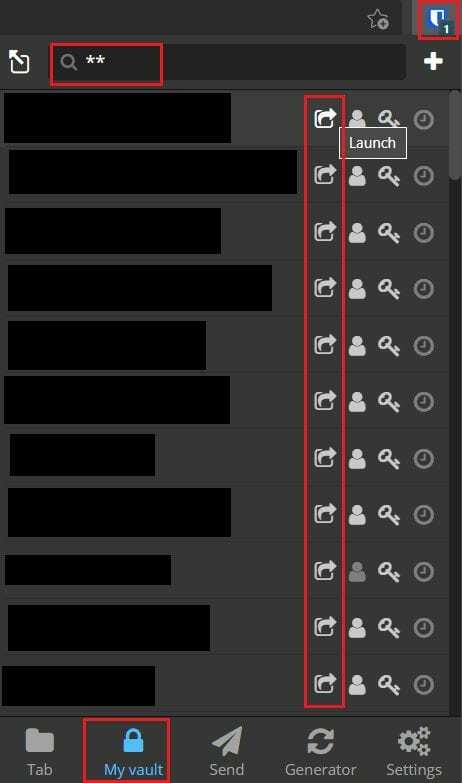
Come aprire l'URL associato a una voce tramite Bitwarden Web Vault
Apri l'URL di una voce nel tuo vault tramite il Web vault di Bitwarden, apri la scheda predefinita "Il mio vault", quindi tieni il mouse sopra la voce che desideri aprire. Fare clic sull'icona della ruota dentata sul lato destro della voce, quindi fare clic su "Avvia" nel menu a discesa.
Consiglio: l'opzione "Avvia" sarà sempre disponibile, anche se non hai configurato un URL per essa. Tuttavia, funzionerà correttamente solo se la voce è impostata correttamente con un URL.
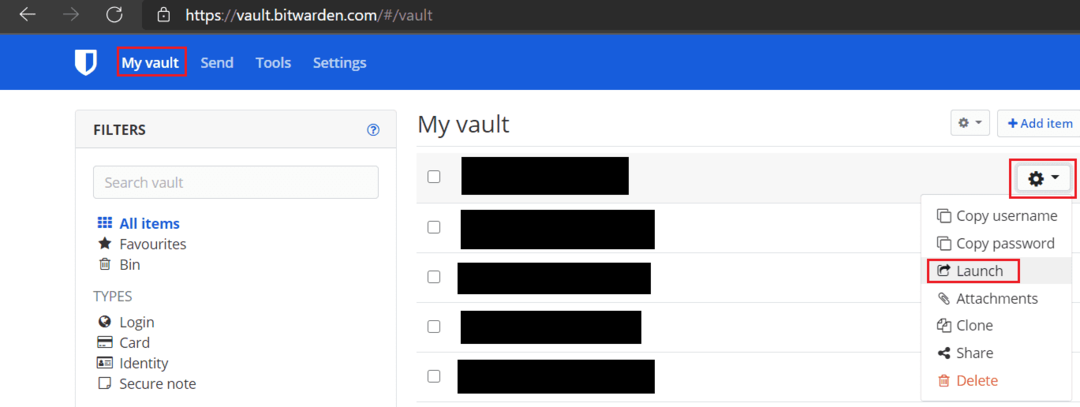
Salvare un URL con una voce nel tuo gestore di password può essere molto utile. Seguendo i passaggi di questa guida, puoi facilmente aprire l'URL associato a qualsiasi voce.